第4章多媒体计算机常见故障
- 格式:ppt
- 大小:379.50 KB
- 文档页数:139

多媒体电脑常见故障的处理随着电脑的普及和多媒体技术的不断发展,多媒体电脑已经成为了我们日常生活中不可或缺的一部分。
但是在日常使用中,多媒体电脑也会出现各种故障,影响我们的使用体验。
本文将介绍多媒体电脑常见的故障,并提供相应的处理方法,希望能够对大家解决电脑故障问题提供一些帮助。
一、硬件故障1. 显示器无法正常显示:这种故障可能是因为电缆松动或是连接口有问题。
解决方法:重新插拔一下数据线,或是更换数据线。
2. 硬盘故障:硬盘故障可能会导致电脑无法正常启动或是出现蓝屏等问题。
解决方法:可以尝试使用硬盘修复工具进行修复,或是更换硬盘。
3. CPU故障:如果CPU故障了,电脑将会无法正常运行。
解决方法:更换CPU。
4. 内存故障:内存故障也会导致电脑无法正常启动或是出现蓝屏等问题。
解决方法:更换内存。
二、软件故障1. 病毒感染:电脑病毒会导致电脑运行缓慢或是出现其他问题。
解决方法:使用杀毒软件进行扫描清理。
2. 系统崩溃:系统崩溃可能是因为系统文件丢失或是损坏导致。
解决方法:重新安装系统。
3. 软件冲突:如果电脑安装了多个软件,有些软件可能会发生冲突。
解决方法:卸载冲突的软件或是重装整个系统。
三、网络故障1. 无法连接网络:无法连接网络可能是因为网络线松动或是网络设置有问题。
解决方法:检查网络线或是重新设置网络。
2. 网络速度慢:网络速度变慢可能是因为网络带宽不够或是网络拥堵。
解决方法:升级网络带宽或是尝试在低峰时使用网络。
四、其他故障1. 声音问题:如果电脑无法发出声音或是声音质量差,可能是因为声卡驱动程序有问题。
解决方法:更新声卡驱动程序。
2. 鼠标和键盘问题:如果鼠标或是键盘无法正常工作,可能是因为驱动程序或是连接问题。
解决方法:更新驱动程序或是更换鼠标和键盘。
综上所述,多媒体电脑常见故障的处理方法很多,但需要有一定的技术水平才能进行有效的解决。
我们要做好备份重要的数据和文件,以免在修复时数据丢失。
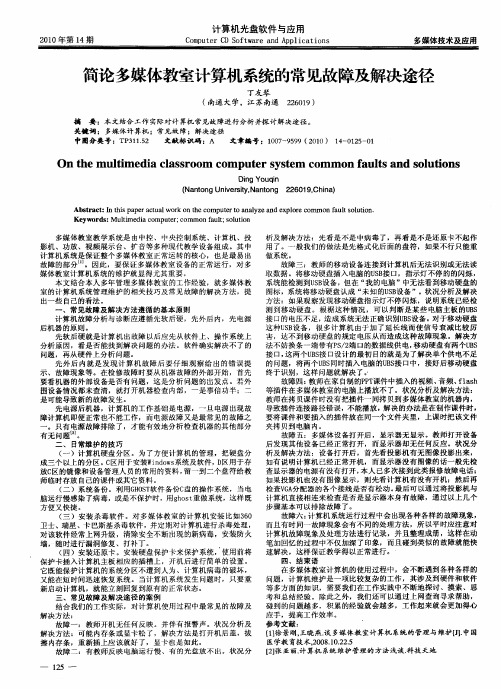


多媒体教室设备常见故障及排除方法设备故障现象故障原因解决方法电脑没有声音若中控已开其一般原因如下:① 电脑音量控制上的音量调得太小/或被静音② 中控操作面板上的主音量开得太小或被静音③ 线路松动④功放没开⑤ 有些功放上有输入源选择;若选择的不对也会造成没声音⑥ 功放上的音乐音量(或功放总音量)太小按如下顺序排查:① 将电脑“音量控制”属性打开,将音量调到合适大小② 调节中控操作面板上的主音量按钮,将音量调大③ 线路松动,将连接线重新连接好④ 功放若被关闭,将其打开⑤ 若功放有输入源选择;将输入选择切换到相应输入位置⑥ 功放上的音乐音量(或功放总音量)调大多媒体柜机柜滑道螺丝丢失、变形主要是在使用过程中或日常中有挤、靠、压等现象机柜钥匙不能正常插入机柜钥匙锁眼内有杂物或有粉笔灰尘清除锁眼内杂物或灰尘,使钥匙定位标志与锁眼定位标志相符。
多媒体教室使用指南多媒体设备的启动1.打开投影机。
在控制面板上按“投影机开”键一次,即打开投影机、功放,投影屏幕自动降下。
(有总电源开关的先接通电源)2.开启显示器和计算机主机。
3.打开话筒底座开关,即打开话筒。
4.拉上窗帘,关闭多媒体教室前排灯。
5. 如投影机显示“无信号”,请按一下控制面板上的“台式机”。
6. 多媒体教室处于正常工作状态,请使用。
多媒体设备的关闭1. 关闭投影机。
在控制面板上按“投影机关”键两次,即关闭投影机、功放,投影屏幕自动升起。
2. 关闭计算机主机,关闭显示器电源。
3. 关闭话筒底座开关,即关闭话筒。
8. 最后检查教室设备等,确认设备已关闭后,有总电源开关的关闭总电源后再离开教室。
多媒体教室使用常见问题1. 问:我的课件拷到电脑桌面上,第二天上课发现没有了?答:多媒体教室计算机C盘已设置系统还原功能,为防止资料丢失,不要将上课相关资料留存在电脑C盘和桌面上。
2.问:我按投影机开键按了两三次,为什么投影机打不开,控制面板上灯还闪烁不停?答:打开投影机时,只需按投影机开键一次,多按会使部分设备处于保护状态,控制面板灯会闪烁不停,不能正常开启,必须间隔5分钟以上,面板灯处于正常,再按投影机开。

多媒体电脑常见故障的处理摘要:近年来,多媒体技术得到迅速发展,多媒体系统的应用更以极强的渗透力进入人类工作于生活的各个领域,如教育、档案、图书、娱乐、艺术、家庭、通信等等。
多媒体已在事实上被社会各界所广泛接受。
短短几年间,这样一门技术、一类产品,如同旋风般的席卷全球,给人类生产和生活带来了广泛效益。
多媒体设备为现代教学提供了良好的的教学平台,但由于使用频率过高而常常出现故障,本文就自己在工作中常见的多媒体故障进行归纳,并提出了相应的解决措施。
关键词:多媒体电脑设备、常见故障类型、原因及解决方法。
一、声卡故障故障1、虽然正在播放CD,但音箱中没声音。
(1)检查连线:将音箱的输入线插入光驱面板上的耳机插孔,听是否有声音,以检查光驱;检查CD-ROM是否有音频信号线连接到声卡上,连接喇叭的声音输出线是否接到声卡上。
(2)检查音量旋钮:音箱上的音量旋钮是否处于最小位置,声卡和光驱上的音量旋钮是否处于最小位置。
(3)Windows的声卡应用程序中的声音混合器的Wave声音或主音量控制设为0.多媒体标准要求有声音混合程序,允许用户控制各种多媒体音源的音量,如WAVE、CD、MIDI、麦克风和混音的音量控制,将其调整到最大位置。
(4)CD-ROM光驱与声卡不能兼容,声卡本身有问题,CD-ROM光驱有问题,声卡软件设置和硬件跳线不符合。
故障2、屏幕提示:没有安装CD音乐设备这可能是CD-ROM光驱的Windows多媒体控制接口MCI没有设置或设置不正确。
检查方法是:进入Windows的“Control Panel”,选择驱动程序,查看驱动程序清单,如没出现你的声卡驱动程序,表示声卡没有安装或安装不正确;如有驱动程序,试用CD播放器将每一种声音尝试播放看看。
如故障仍不能解决,就需要重新安装声卡驱动程序。
故障3、屏幕提示:指定的设备没有打开或MCI不能识别这是因为MCI CD音乐驱动程序安装不正确。
通过MCI来播放CD,需要在SYSTEM.INI文件的[MCI]小段中增加下列语句:Devicename=mcicda.drv int其中Devicename代表Windows分配给光盘驱动器识别的名称,mcicda.drv是MCI CD的驱动程序,int只有当系统有多个光盘驱动器时才需出现,一般用户可不需此参数。

多媒体教室的使用1.多媒体教室的使用布骤:(1) 进入多媒体教室应先打开墙上的总电源、插座电源,然后检查多媒体讲台的总电源插头是否插到墙上的插座;再把中控面板上的总电源开关按下,确保多媒体设备通电;然后打开电脑,,旧式的多媒体应按下电动屏幕下降键和投影仪开机键;最后把功放机的开关打开(新式的多媒体按下上课键开),把话筒开关键打开(有的多媒体教室投影仪无法用中控面板打开,教室中应有遥控器,用遥控器打开投影仪)2.声音常见故障:1、打开多媒体时没有声音?①有中控面板的多媒体,先按一下“台式电脑”按钮②请检查任务栏中的音量图标,双击此图标,取消静音的对号符,把音量调到最大③调节中控上音量旋钮④检查功放的开关是否打开,并调节一下功放的音量。
⑤打开后箱,检查连线2、检测完硬件设备后依然没有声音?(1)如果使用千千静听只能够放出背景音乐,没有人声,可以检查一下是否是左右声道的调节不当。
(2)可能是声卡常见故障,声卡与其他卡有冲突可打开“设备管理器”检查有没有黄色叹号标志说明有冲突,需要更新驱动程序。
3、问题:音箱有时候声音不清晰,发出杂音?解决方法:这是音频线出现了虚接的现象,学校多媒体教室有很多设备需要音频输入信号,而输出音频信号的只有中央控制器。
这时就需要把多条音频线和中控连在一起,当音频线连不好时就出现了虚接的情况。
3.话筒问题:1、有时音响会突然的啸叫(即声音嗡嗡的响)解决办法:这是话筒与音响的声音循环放大的结果,可将音量调小、把低音和高音调小或关闭相应的设备。
2、话筒没有声音(1)检查话筒开关是否打开(2)检查功放机是否打开,并检查音量旋钮是否被调到最小,查看话筒是否插进功放中。
(3)音柱连功放的线是否松动。
(4)依然没有声音,可到其他教室替换话筒或话筒线试一下,确定问题后进行更换4.投影机问题:1、投影机出现不正常的色彩解决办法:如果显示器显示正常,可按一次遥控器上的RGB键,如果显示出的搜索画面正常,则说明设备正常,可能是线路出现问题,或接口处接触不良可找有关人员检查线路。
常见故障说明1.电脑不亮可能存在的情况:(1)主机未开机,按一键上课后,中控未开启主机,此时则选择手动开机(直接按主机开关开机)(2)显示器开机键与玻璃屏幕贴得太紧,将玻璃与显示器之间塞些纸片,并打开显示器开关(3)可能是电源线松动,打开讲台后盖,检查显示器连接线是否插好(4)如果以上方法都不行,则可能与电脑主机内存条有关,打开主机箱,去下内存条用橡皮擦试后重新插紧2.多媒体设备没有声音可能存在的情况:(1)观察电脑或控制面板是否开启音量,调节电脑和控制面板音量(2)功放未打开,用讲台/机柜钥匙打开讲台/机柜,检查功放指示灯,看功放是否打开,若指示灯未亮,按下开关即可(3)若功放已打开,转动功放音量旋钮调试,看是否有声音放出(4)功放后插孔接线未连接或松动,打开后盖查看插孔接线,将未接的线插好,将已插的线拔下重新插牢3.中控按“上课”键没有反应,可能存在的情况:(1)有时“上课”键按一次没反应,此时应多按几次,指示灯常亮表示完全开启(2)按键操作过于频繁关掉总开关,等待2分钟后再通电,听到“嘀”的一声,等待几秒后按“上课”键即可。
4.U盘文件无法读出可能存在的情况(1)USB接口损坏或U盘损坏,更换接口后重插U盘,若无显示,则是U盘损坏(2)U盘可能中病毒,导致部分文件被隐藏货删除,用360对U盘杀毒,并打开我的电脑,依次点工具—文件夹选项—查看—显示隐藏的文件,勾上(3)将U盘文件拷到桌面上,再选中文件右键选择其它打开方式5.投影机无反应,不显示画面可能存在的情况:(1)首先确认投影机蓝色指示灯是否亮,亮了表示投影机已通电,如等待一两分钟后仍无反应,多按几下中控面板上的“投影开”键(2)如果仍无反应,则直接按投影机“power”键开机(3)断开总开关电源,等待20秒后再通电开机6.投影机不能开机可能存在的情况:(1)先多按几次控制面板上的投影机开关按钮,如果仍然没有反应,则使用投影机遥控打开(2)切断供电电源。
常见多媒体教学设备故障及处理多媒体教室已经是高校基础设施的重要组成部分,大容量的教学信息给教师和学生教学带来了方便的同时有效的提高了教学效率与质量。
但是多媒体教学设备的使用、管理不当或者维护、维修不及时会直接影响教学的效果和进程,这就对多媒体管理人员提出了更高的要求。
本文根据常见故障提出处理方法,以更好的发挥现代教学设备的作用。
1 多媒体教学设备的组成多媒体教室由多媒体计算机、液晶投影机、数字视频展示台、投影屏幕、中央控制器、视频分配器、、功率放大器、话筒、音箱等多种现代教学设备组成。
可大体分为计算机系统、投影机系统、控制系统、音频系统四部分。
下文分别对各个系统常见故障以及解决办法依次介绍。
2 计算机系统故障计算机系统故障主要有计算机硬件故障和系统中病毒故障。
表现为无法开机、开机报警、系统运行速度慢或者频繁重启死机等。
故障一:开机无法启动无报警声。
主板不启动,开机无显示,无报警声故障原因主要有主板扩展槽或扩展卡问题、内存方面问题、CMOS使用的电池问题等。
处理办法:首先检查主板上有无烧毁的芯片,CPU周围的电容有无损坏。
如没有损坏可将主板电池放电,建议插拔一下显卡、内存,并且擦亮显卡、内存的金手指。
如果还无法启动使用最小系统法,逐一排除引发故障原因直至故障解除。
故障二:开机无法启动有报警声。
系统BIOS开始进行加电自检,当检测到电脑中某一设备有致命错误时,便控制扬声器发出声音报告错误。
因此可能出现开机无显示有报警声的故障。
处理办法:对于电脑开机无显示有报警声故障可以根据BIOS报警声的含义,来检查出现故障的设备,以排除故障。
故障三:计算机系统病毒。
系统感染病毒的途径有两个:一是网络传播感染病毒;二是U盘传播感染病毒。
当计算机系统运行缓慢,计算机出现蓝屏或频繁重起这些状况出现时,表明计算机系统中病毒了。
处理方法:安装杀毒软件开启U盘自动检测功能,安装硬盘还原卡或还原软件来保护操作系统,要对系统进行备份,防止杀毒软件和系统还原卡无法阻止病毒时对系统快速的恢复。
多媒体教室设备的常见故障及其应对技巧睢宁县黄圩中学彭超多媒体教室作为现代教育、办公的主要工具,发挥着其他事物无法替代的作用。
但是因为现代技术发展的不成熟、操作技术的不熟练以及客观存在的一些原因,多媒体使用中常常伴随着各种各样的问题。
一、多媒体供电系统故障的解决方法1.主机供电故障常见的故障之一就是多媒体供电系统故障,主要有电脑主机无法供电、电脑主机可以供电但是无法控制等现象。
针对电脑主机没有办法供电问题,解决方法如下:为了保证整个检查过程的安全,首先关掉总闸,检查电脑电源连接处是否完好。
如果电源连接处是完好的,电脑主机没有办法供电,可以先检查电源处连接是否得当。
如果还是没有办法开机,检查电脑供电线路的连接是不是完好,以及电脑主机后面的电源是不是已经连接好。
所有线路的连接都是完好的,再检查是不是可以正常运行。
2.电脑可以供电但是控制面板无法供电这种问题的出现主要是因为控制面板中的信号线脱落,导致电脑虽然可以开机,但是没有办法正常工作。
这时要检查控制面板方盒里面的信号线是不是连接好的,如果没有,连接信号线就可以排除故障。
3.电脑在关闭时有声音有时在关电脑的时候,控制面板会发出声音,这种声音有的过一会儿就会停止,有的时候会一直持续,严重影响了办公或者是教学工作。
一般而言,控制面板经常会出现短暂的声音,这是因为控制面板中控部分具有延时断电的这一功能。
这样的声音不会持续很久,所以一般不需要过多的在意。
另一种长时间持续的声音是因为中控延时断电指令错误,为了不影响工作或者是教学,可以把控制面板上面的那个信号线拔下来,声音就会停止,再把信号线重新安装上去,这样就不会影响电脑的正常运作,而且声音也不会再持续。
二、声音控制系统中常见的几个问题电脑无法播放音频文件电脑播放音频文件没有声音,首先检查电脑右下角的音量图标,看是不是音量控制过小或者直接就是静音模式。
如果不是,检查音频文件是否已经被损坏,无法运作。
检查方式就是更换电脑或者是播放软件,看音频文件是不是可以运作。
多媒体电脑常见故障的处理一、声卡故障故障1:虽然正在播放CD但音箱中没声音。
(1 )检查连线:将音箱的输入线插入光驱面板上的耳机插孔,听是否有声音,以检查光驱;检查CD-ROM是否有音频信号线连接到声卡上,连接喇叭的声音输出线是否接到声卡上。
2)检查音量旋钮: 音卡和光驱上的音量旋钮是否处于最小位置。
(3) Windows的声卡应用程序中的声音混合器的Wave声音或主音量控制设为0,多媒体标准要求有声音混合程序,允许用户控制各种多媒体音源的音量,如WAVE CD MIDI、麦克风和混音的音量控制,将其调整到最大位置。
(4) CD-ROM光驱与声卡不能兼容,声卡本身有问题,CD-ROM光驱有问题,声卡软件设置和硬件跳线不符合。
故障2:屏幕提示没有安装CD音乐设备。
这可能是CD-ROM光驱的Windows多媒体控制接口MCI没有设置或设置不正确。
检查方法是:进入Win dows的“ Co ntrol Pan el",选择驱动程序,查看驱动程序清单,如没出现你的声卡驱动程序,表示声卡没有安装或安装不正确;如有驱动程序,试用CD播放器将每一种声音尝试播放看看。
如故障仍不能解决,就需要重新安装声卡驱动程序。
故障3:屏幕提示指定的设备没有打开或MCI不能识别。
这是因为MCI CD音乐驱动程序安装不正确。
通过MCI来播放CD需要在SYSTEM. INI文件的[MJ]小段中增加下列语句:Device name二mcicda. drv int。
其中Device name 代表Windows 分配给光盘驱动器识别的名称,mcicda. drv是MCI CD的驱动程序,int只有当系统有多个光盘驱动器时才出现,一般用户可不需此参数。
故障4:安装声卡及驱动程序后,刚进入Windows时一切正常,但在使用过程中突然无声,退出后,再次进入,则重复上述故障。
这是由于部分声卡的驱动程序和一些主板上及Win dows兼容性不好所致,解决方法是先把该驱动程序删除,然后安装Win dows本身的驱动程序Sou nd Blasterl. 5 ,安装完后重新启动Win dows后,一切声卡可正常工作。